10 zábavných triků, o kterých jste nevěděli, že váš iPad dokáže
Jedním z největších prodejních míst iPadu je ekosystém aplikací a příslušenství, které umožňují tolik věcí. Tento seznam zábavy triky s iPadem nabízí nápady, jak ohromit své přátele nebo alespoň co nejlépe využít iPad.
Všechny tipy v tomto článku jsou dostupné pro iPad OS 13 a iOS 12, ale většina z nich je v té či oné podobě k dispozici mnohem déle.
Multitask s obrazem v obraze
Když si chcete dělat poznámky během Facetime hovoru nebo sledovat e-maily při sledování videa, je připraven obraz v obraze. Zmenšete obrazovku nebo video FaceTime stisknutím tlačítka Domů (u modelů, které je mají) nebo ikony zmenšení velikosti obrazovky. Video se zmenší do rohu obrazovky iPadu. Můžete zobrazit domovskou obrazovku a otevřít jakoukoli jinou aplikaci. Když se aplikace otevře, posuňte video po obrazovce nebo změňte jeho velikost.
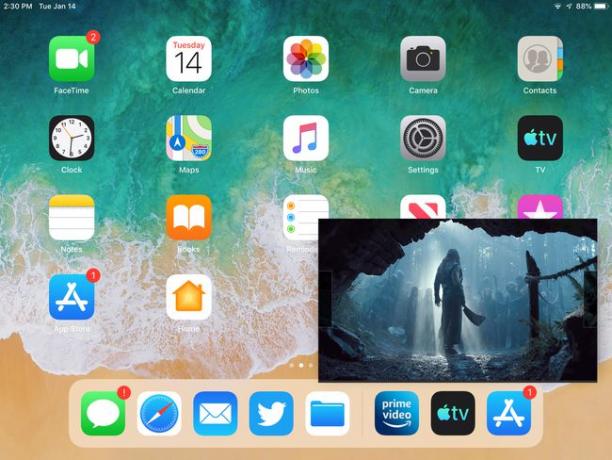
Použijte virtuální touchpad na vašem iPadu
Chybí vám touchpad na vašem notebooku? Dotykové ovládání iPadu je obvykle dostatečným – a v mnoha případech dokonce preferovaným – způsobem ovládání iPadu. Pokud však jde o výběr textu nebo umístění kurzoru, je těžké si nenechat ujít myš nebo touchpad. To je samozřejmě, pokud o tom nevíte
Když máte zobrazenou klávesnici na obrazovce iPadu, obvykle máte přístup k virtuálnímu touchpadu. Dotkněte se obrazovky dvěma prsty současně, abyste ji aktivovali a nezvedejte je. Klávesy na virtuální klávesnici zhasnou a vy pohybem prstů pohybujete kurzorem, jako byste ovládali skutečný touchpad.
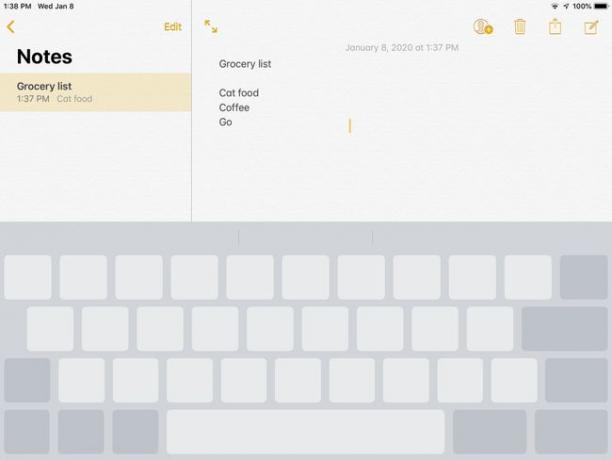
Seznamte se s Ovládacím centrem
Pravděpodobně jste narazili na Ovládací centrum přejetím prstem dolů v pravém rohu obrazovky (nebo u některých modelů nahoru zespodu). Vraťte se a zjistěte, že mnoho aspektů svého iPadu můžete ovládat přímo v Ovládacím centru. Zapněte nebo vypněte režim Letadlo, Bluetooth, Wi-Fi a AirDrop. Změňte nastavení osvětlení a zvuku nebo nastavte časovač. Pokud tato nastavení nepoužíváte, upravte si Ovládací centrum v Nastavení a přidejte budík, lupu, poznámky nebo záznam obrazovky.
Připojte iPad k televizoru
Svůj iPad můžete sledovat na HDTV. Pokud nemáte Apple TV, jednou z možností je koupit si Apple Digitální AV adaptér. Tento adaptér umožňuje zapojit iPad do vstupu HDMI na televizoru a zrcadlit displej iPadu.
Můžete to provést bez drátů, pokud je vlastníte AppleTV. Vybrat Zrcadlení obrazovky v Ovládacím centru na iPadu a klepněte na Apple TV. Poté veškerou práci udělá AirPlay.
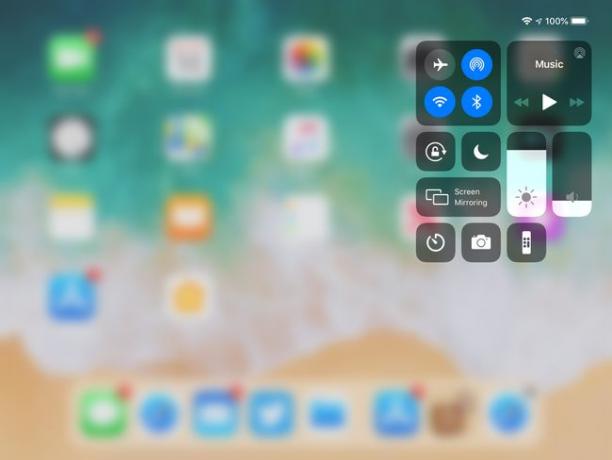
Vytvořte filmovou upoutávku nebo upravujte videa na iPadu
Pokud jste si v posledních letech zakoupili nový iPad (nebo iPhone), máte k němu bezplatný přístup iMovie, což je plnohodnotný editor videa, který můžete použít vytvořte si vlastní upoutávku na film nebo upravte videa na vašem iPadu. Je snadné stříhat a spojovat video z více zdrojů, přidávat funkce, jako je zpomalený pohyb, a přidávat do videa hudbu.
iMovie má několik zábavných šablon. Když spustíte nový projekt iMovie, můžete si vybrat mezi vytvořením a Film, ve kterém pracujete bez šablony, nebo a Trailer to vám nabízí zábavná témata, jako jsou mimo jiné pohádky, indie a romantika.
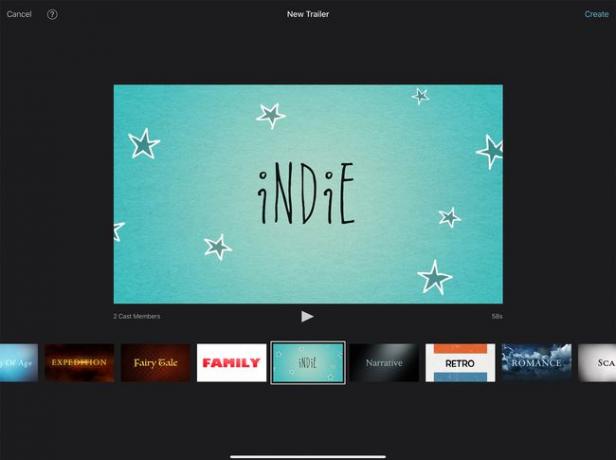
Sledujte televizi na iPadu
Existuje spousta skvělých aplikací pro sledování filmů na vašem iPadu, ale co už sledovat kabelovou televizi? Existuje několik způsobů, jak získat své oblíbené televizní stanice na iPad, jedním z nich je Sling TV a Sling Player. Sling TV je internetová televize v doslovném slova smyslu, která vám umožňuje streamovat kanály do jakéhokoli vašeho zařízení. Sling Player je trochu jiný. Funguje tak, že zachytí vaše aktuální kabelové vysílání a „přivěsí“ jej do vašeho iPadu.
Pokud máte Apple TV nebo chytrou televizi, vyhledejte aplikace svých oblíbených kanálů v obchodě s aplikacemi. Mnoho poskytovatelů kabelových služeb je nyní má, i když pro přístup k nim možná budete potřebovat poskytovatele kabelové televize. Toto je několik z nich způsoby, jak sledovat televizi na iPadu.
Pokud máte iPad se systémem iPadOS 13 a kompatibilní Mac, můžete pomocí funkce Sidecar, která je součástí iPadu, rychle udělat druhý monitor. Starší modely iPadu potřebují aplikaci, která vám pomůže.
Aplikace jako Duet Display a Vzduchový displej proměňte svůj tablet v monitor. Možnost mít dva monitory dokáže zázraky s produktivitou, a pokud již vlastníte iPad, není třeba utrácet 200 $ nebo více za jiný displej, když jsou k dispozici levnější alternativy.
2:27
Spusťte aplikace pomocí magického zaříkávání
OK. Takže možná to magické zaříkání zní hodně jako „Spustit poštu“. Pořád to vypadá jako kouzlo. Siri je extrémně výkonný nástroj které většina lidí dostatečně nepoužívá. Jednou z užitečných funkcí je možnost spouštět aplikace verbálně. Pokud jste někdy procházeli obrazovku za obrazovkou ikon aplikací a hledali Facebook, můžete ušetřit spoustu času tím, že řeknete Siri, aby za vás „spustila Facebook“.
Siri můžete také použít k přehrávání hudby (dokonce i seznamu skladeb), vytáčení telefonního čísla z kontaktů nebo čtení textových zpráv.
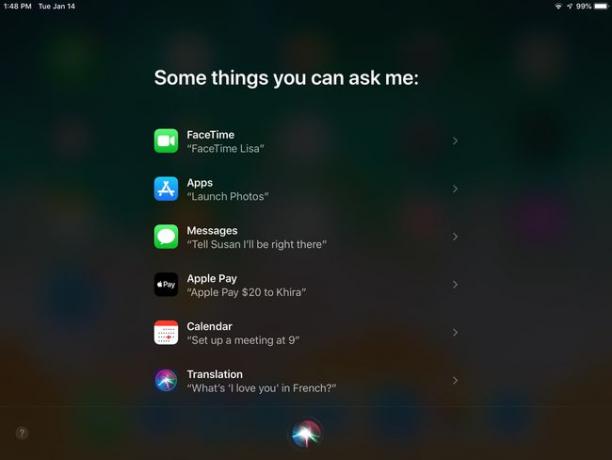
Turn Siri Muž nebo Brit
ano Siriho hlas ti leze na nervy? Nejsi u toho zaseknutý. Můžete si vybrat z amerických, australských, britských, irských a jihoafrických dialektů v mužské nebo ženské verzi.
Změňte pohlaví a přízvuk podle spuštěním aplikace Nastavení, výběr Siri a vyhledávání z levého panelu a klepnutím Hlas Siri směrem ke spodní části možností Siri. Vyberte si svou oblíbenou kombinaci.
Pokud se chcete trochu pobavit, změňte jazyk Siri, abyste otevřeli ještě více možností. Možnost Jazyk je hned nad Siri Voice v Nastavení.
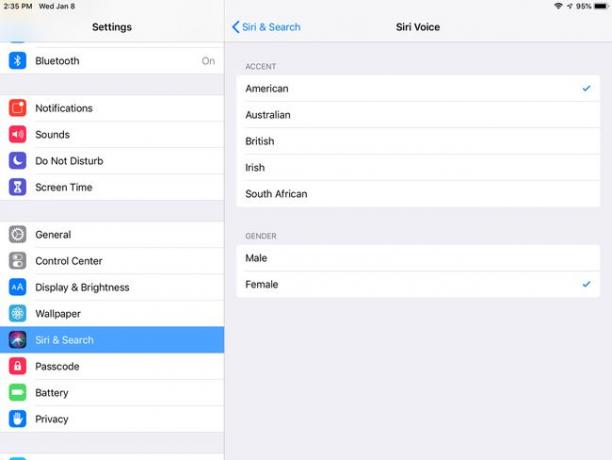
Více způsobů, jak si hrát s iPadem
Popularita iPadu vedla k fantastickému ekosystému cool příslušenství v rozmezí od an arkádový kabinet která promění váš iPad ve staromódní hru závodní auta které jsou plně ovládány iPadem. Jedním z nejúžasnějších dětských doplňků je Osmo systém který využívá zrcadlo a fotoaparát iPadu k rozpoznání tvarů a interakci s vaším dítětem při hraní her. Děti kreslí před iPad a interagují se svými předměty na displeji, čímž vytvářejí zcela nový způsob, jak si s iPadem hrát a učit se.
